Android Auto draadloos gebruiken
Als een Android-smartphone met Android Auto met het voertuig is verbonden, kunt u apps op de telefoon uitvoeren en bedienen via het breedbeeldscherm met de gebruiksvriendelijke interface. Controleer of Wi-Fi en Bluetooth op de smartphone zijn ingeschakeld om verbinding te maken.
- Voor ondersteunde landen, apparaattypes en modellen, raadpleeg de Android Auto-website op https://www.android.com/auto.
- Als Android Auto niet is geïnstalleerd, installeert u de Android Auto-app vanuit de Google Play Store.
- Functies en pictogrammen die in Android Auto beschikbaar zijn, kunnen volgens het beleid van Google Corporation worden gewijzigd.
- U kunt maximaal zes Android-smartphones toevoegen.
- Druk in het startscherm op Instellingen ► Telefoonverbindingen ► Telefoonprojectie ► Android Auto instellingen en schakel vervolgens Android Auto inschakelen in.
- Tik in het startscherm op Instellingen ► Telefoonverbindingen ► Telefoon- verbindingen ► Nieuw toevoegen.
- Als uw Android-smartphone geen verbinding kan maken, verwijder dan de Android-smartphone en alle geregistreerde apparaten van het voertuigsysteem en registreer de apparaten opnieuw. ► Zie 'Een telefoonprojectiefout herstellen.'
- Schakel Wi-Fi en Bluetooth op de smartphone in om te verbinden en selecteer het voertuigsysteem uit de lijst met gezochte Bluetooth-apparaten.
- De Bluetooth-apparaatnaam van het systeem is te vinden in het venster Nieuw apparaat toevoegen dat verschijnt.
- Bevestig dat de verificatiecode op het scherm van de smartphone overeenkomt met de code op het systeemscherm en keur de verbinding op de smartphone goed.
- Als u voor de eerste keer verbinding hebt gemaakt met de Android Auto, controleert u het pop-upvenster dat op het systeemscherm wordt weergegeven en drukt u op Ja.
- Ga akkoord om Android Auto vanaf de smartphone in te schakelen.
- Druk op het startscherm op Android Auto en gebruik een verscheidenheid aan functies die beschikbaar zijn op uw smartphone.
- Om de telefoon, muziek, navigatie of andere functies uit te voeren, drukt u op het bijbehorende pictogram op het systeemscherm.
- Als u de Google-spraakherkenning wilt gebruiken, drukt u op het stuur op de spraakherkenningstoets.
- Als de smartphone is verbonden, schakelt Telefoon- projectie op het startscherm over naar Android Auto. Als Android Auto niet verschijnt, probeert u opnieuw verbinding te maken.
- Als de verbinding niet stabiel is, druk dan in het scherm met Android Auto-instellingen op
 ► Nieuwe Wi-Fi-code genereren om opnieuw een Wi-Fi-verbindingssleutel aan te maken en probeer opnieuw verbinding te maken.
► Nieuwe Wi-Fi-code genereren om opnieuw een Wi-Fi-verbindingssleutel aan te maken en probeer opnieuw verbinding te maken. - U kunt de volgende functies niet gebruiken, wanneer Android Auto wordt gebruikt.
- Apple CarPlay
- Bladeren met het bedieningspaneel of de afstandsbediening van het stuur
- Als u de navigatie van uw smartphone via telefoonprojectie gebruikt, worden geluiden van zowel de mediafunctie van het systeem als de navigatie via de luidsprekers van uw voertuig afgespeeld. Als u het volume aanpast, wanneer beide geluiden worden afgespeeld, wordt eerst het geluidsvolume van de navigatie-app aangepast.
- Om Android Auto te sluiten, koppelt u de draadloze verbinding los van de apparaatverbindingspagina van het systeemscherm.
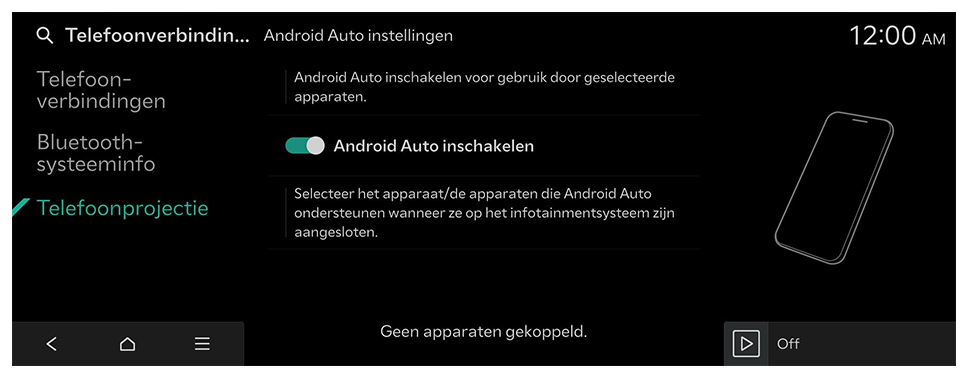
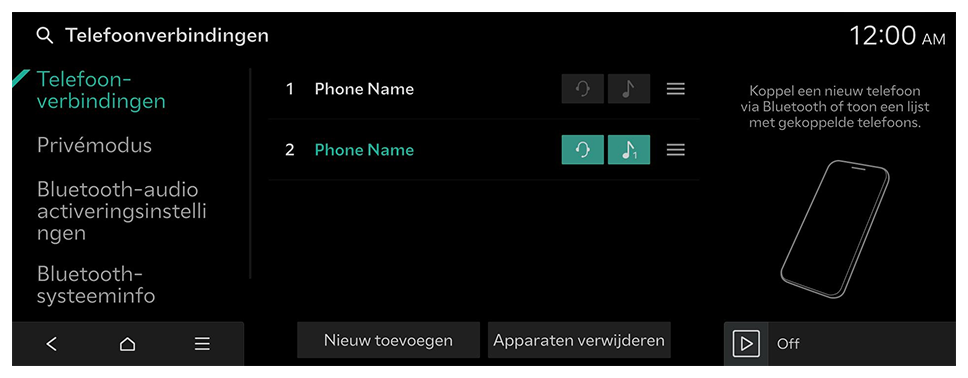
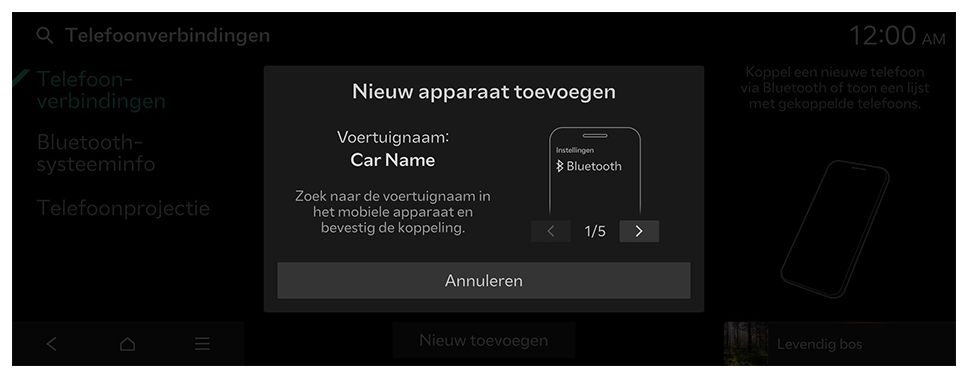
 ► Nieuwe Wi-Fi-code genereren om opnieuw een Wi-Fi-verbindingssleutel aan te maken en probeer opnieuw verbinding te maken.
► Nieuwe Wi-Fi-code genereren om opnieuw een Wi-Fi-verbindingssleutel aan te maken en probeer opnieuw verbinding te maken.